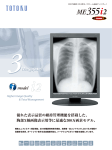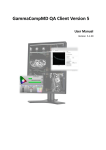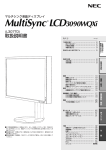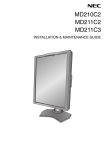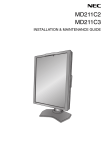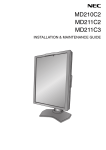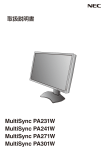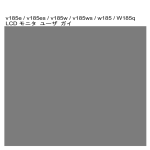Download MD210C2 MD210C3 MD211C2 MD211C3
Transcript
取扱説明書 MD210C2 MD210C3 MD211C2 MD211C3 目 次 特 長...........................................................................................................................................2 ご使用の前に...............................................................................................................................3 安全のために必ず守ること........................................................................................................4 付属品の確認...............................................................................................................................7 使い方...........................................................................................................................................7 設 定........................................................................................................................................11 各部の名称................................................................................................................................13 OSD機能...................................................................................................................................14 PICTURE MODE機能...........................................................................................................17 アドバンストメニュー.............................................................................................................18 困ったとき................................................................................................................................22 Quick screen QA test 機能...............................................................................................24 STAND-ALONE CALIBRATION......................................................................................25 仕様(MD210C2).......................................................................................................................31 仕様(MD210C3).......................................................................................................................33 仕様(MD211C2).......................................................................................................................35 仕様(MD211C3).......................................................................................................................37 特 長 ・DisplayPort(→ P7) VESA が提唱するデジタルインターフェース規格です。10bit の多階調表示や高解像度の表示ができます。 ・Quick screen QA test 機能(→ P24) JESRA X-0093 で求められる TG18-QC の目視検査の一部に準拠した表示が可能です。 ディスプレイ単体で、全体評価と、グレースケール評価の確認が簡単におこなえます。 ・オンスクリーンキーガイド(→ P13) 背面にあるボタンの操作が容易にできるように、ボタンの位置と機能情報を画面上に表示します。 ・均一な表示特性(→ P18) 工場出荷時にパネルの特性にあわせたムラ調整をおこなっているので、画面内は均一な表示特性(輝度・ガンマ特性) が得られます。 ・高精度な階調表示(→ P18) 工場出荷時にパネルの特性にあわせたキャリブレーションをおこなっているので、DICOM 特性を含むガンマ特性を 正確に表示できます。 ・安定した画像表示が可能なカラーフィードバックシステム(→ P13、P18) マルチディスプレイでの使用においても、C O L O R S T A B I L I Z A T I O N を O N にすることで白色のばらつきを おさえることが可能です。内蔵フロントセンサーが常に画面輝度を測定し設定値に調節しています。また、設定 した画質、表示品質を長時間維持することが可能です。 ・STAND-ALONE CALIBRATION 機能(→ P25) コンピューターや専用アプリケーションを用いずに、液晶パネルの画面表示特性やフロントセンサーの校正を おこないます。 ・人感センサー機能(→ P13) 本機から離れると、自動的にパワーマネージメント機能が作動し、消費電力を低減させることができます。本機に近 づくとパワーマネージメント機能から自動的に復帰します。人体が発する赤外線を検出する方式の採用により、外部 機器に影響を与えません。 ・白色 LED バックライトパネル採用 液晶パネルには、優れた発光効率により消費電力低減と長寿命を実現する、白色 L E D(発光ダイオード)バック ライトを採用しています。省エネルギーのメリットに加え、環境負荷を低減する水銀フリーも実現しています。 ・PICTURE MODE(→ P17) 2 つの画質設定を記憶し、簡単に切り替えできます。1回のキャリブレーションで同時に校正ができます。 ・USB ハブ搭載(→ P8) USB アップストリームポートを 1 個、ダウンストリームポートを 2 個装備、キーボードやマウスなどの USB 機器を 接続できます。 液晶ディスプレイは、精密度の高い技術で作られておりますが、画面の一部に点灯しないドットや常時点灯しているドットが見えるこ とがあります。これは、液晶ディスプレイの特性によるものであり、故障ではありませんので、あらかじめご了承ください。 MD210C2 / MD211C2 のドット抜けの割合は 0.00026%以下、MD210C3 / MD211C3 は 0.00016%以下です。 本製品は、ISO9241-307 基準に従い、ドット抜けの割合基準値は 1 サブピクセル(副画素)単位で計算しております。 【注】一般的な言い方として「画素」を「ドット」という言葉で表現しておりますが、ISO9241-307 に従い、正確に表現すると、 「画 素」は「ピクセル(pixel)」、「ドット」は「副画素」とも呼ばれ「サブピクセル(sub pixels)」となります。 つまり、「画素」は実体のある副画素と言われる発光する点から構成され、「副画素」は、画素に色または階調を与えるもので、 一つの画素内で個別に処理される分割された画素内部構造を示します。 HDCP(High-Bandwidth Digital Content Protection) デジタル映像信号を暗号化する著作権保護システムです。 HDCP に対応した映像機器を接続することにより、HDCP で保護された映像コンテンツを視聴することができます。 HDCP の規格は、Digital Content Protection, LLC という団体によって、策定・管理されています。ただし、HDCP の規格変更な どがおこなわれた場合、ディスプレイが故障していなくても、入力端子の映像が表示されないことがあります。 本機は輝度安定化回路を装備しております。JESRA X-0093 に基づき、定期的におこなうディスプレイ品質管理の不変性試験を 少なくとも 1 年ごとにおこなうことをおすすめします。 ご使用の前に MD210C2 / MD210C3 / MD211C2 / MD211C3 は、訓練を受けた医師などによる、医用画像の表示また は参照のために使用することを意図しています。 警告 •MD210C2 / MD210C3 / MD211C2 / MD211C3 は生命維持装置には使用できません。 •MD210C2 / MD210C3 / MD211C2 / MD211C3 はデジタルマンモグラフィーの用途には適しません。 この装置は、クラスB情報技術装置です。この装置は、家庭環境で使用することを目的としていますが、この装置がラジオやテレビジョ ン受信機に近接して使用されると、受信障害を引き起こすことがあります。取扱説明書に従って正しい取り扱いをして下さい。 VCCI-B 本機は付属の電源コードおよび信号ケーブルを使用した状態で VCCI 基準に適合しています。 グリーンマーク JIS C 0950( 通称 J-Moss) とは、電気・電子機器の特定の化学物質の含有表示方法を規定した日本工業規格です。特定 の化学物質(鉛、水銀、カドミウム、六価クロム、PBB、PBDE)の含有状況により、次の 2 種類の表示マークがあります。 ・含有マーク:特定の化学物質が含有率基準値を超える製品に付与するマーク ・グリーンマーク:同化学物質が含有率基準値以下(但し除外項目あり)である製品にメーカーが任意で表示すること ができるマーク 本製品に表示されているマークは、グリーンマークです。 製品の情報は、http://www.nec-display.com/jp/environment/j-moss.html をご覧ください。 ■本書の内容の一部または全部を無断で転載することは固くお断りします。 ■本書の内容については、将来予告なしに変更することがあります。 ■本書の内容については、万全を期して作成しましたが、万一誤り、記載もれなどお気付きの点がありましたらご連絡ください。 ■乱丁本、落丁本の場合はお取り替えいたします。ご購入元までご連絡ください。 Windows は、米国マイクロソフト社の米国およびその他の国における登録商標です。 DisplayPort、DisplayPort Compliance Logo は Video Electronics Standards Association の商標です。 その他の社名および商品名は、各社の商標および登録商標です。 ® ■この取扱説明書をよくお読みになり、正しくお使いください。特に「安全のために必ず守ること」は、液晶ディスプレイをご使用の 前に必ず読んで正しくお使いください。 ■保証書は必ず「お買上げ日・ご購入元名」などの記入を確かめて、ご購入元からお受け取りください。 ■取扱説明書は「保証書」と共に大切に保管してください。 ■この取扱説明書は日本国内専用です。 安全のために必ず守ること この取扱説明書に使用している表示と意味は次のようになっています。 誤った取扱いをしたときに生じる危険とその程度を、次の表示で区分して説明しています。 警告 誤った取扱いをしたときに、死亡 や重傷などの重大な結果に結びつ く可能性があるもの 注意 誤った取扱いをしたときに、傷害 または家屋・家財などの損害に結 びつくもの 図記号の意味は次のとおりです。 絶対におこなわないでください。 必ず指示に従いおこなってください。 絶対に分解・修理・改造はしないでくださ い。 高圧注意(本体後面に表示) 必ず電源プラグをコンセントから抜いてく ださい。 ●ご使用の前に、この欄を必ずお読みになり、正しく安全にお使いください。 警告 万一異常が発生したときは、電源プラグをすぐ抜き液晶ディスプレイを安全な場所に移動する!! 異常のまま使用すると、液晶ディスプレイの落下・火災・感電の原因となります。 すぐに電源スイッチを切り、電源プラグをコンセントから抜いてください。 その後、液晶ディスプレイを安全な場所に移動させ、ご購入元に修理をご依頼ください。 プラグを抜く 地震等での製品の転倒・落下によるけがなどの危害を軽減する為に、転倒・落下防止対策をおこなってください。 転倒・落下防止器具を取り付ける壁や台の強度によっては、転倒・落下防止効果が大幅に減少します。その場合は、 適当な補強を施してください。また、転倒・落下防止対策は、けがなどの危害の軽減を意図したものですが、全て の地震に対してその効果を保証するものではありません。 故 障(画 面が 映らないなど)や煙、 変な音・においがするときは使わない 使用禁止 火災・感電の原因となります。 電源コードを傷つけない 傷つけ禁止 下敷き そのまま使用する と、液晶ディスプレ イが落下してけが の原因となります。 コードをひっぱる 重いものをのせたり、熱器具に近づけたり、 無理に引っ張ったり、折り曲げたまま力を 加えたりしないこと。コードが破損して火 災・感電の原因となります。 裏ぶたをはずさない 内部には電圧の高い部分が あり、さわると感電の原因と 使用禁止 傾斜面や不安定な場所に置かない 熱器具のそば やぶれ 液晶ディスプレイがぐらつく、 または スタンド部にひびや亀裂がある場合 は使わない 落 ち た り、 倒 れ なります。 異物をいれない 特にお子さまにご注意 たりしてけがの 原因となります。 分解禁止 禁止 禁止 キャビネットを破損したときは使わない 火災・感電の原因となります。 火災・感電の 原因となります。 使用禁止 風呂場や水のかかるところに置かない 水などが液晶ディスプレイの内部に入った場合はすぐに本体の電源を切り、電源コードをコンセントから抜いて お買い上げのご購入元にご連絡ください。そのまま使用すると、故障・火災・感電などの原因となります。 水ぬれ禁止 警告 正しい電源電圧で使用する 修理・改造をしない 液晶を口にしない 指定の電源電圧以外で使用する けが・火災・感電の原 液晶パネルが破損し、液晶 と火災・感電の原因となります。 因となります。 指示 本機には AC100V でお使いい ただくための電源コードを添付しておりま 修理・改造禁止 ポリ袋で遊ばない す。AC100V 以外(最大 AC240V)でご 使用の際には、お使いになる電圧に適した 本体包装のポリ袋を頭からか 電源コードをご準備の上お使いください。 ぶると窒息の原因となります。 用です。 安全のため他の機器には使用できません。 吸い込んだり、飲んだりす 警告 ると、中毒を起こす原因と 特にお子さまにご注意 本機に添付している電源コードは本機専 が漏れ出た場合は、液晶を なります。 禁止 しまった場合は、水でゆすいでいただき、 医師の診断を受けてください。手や衣類 雷が鳴り出したら、電源プ ラグには触れない 感電の原因となります。 万一口に入ってしまったり、目に入って についてしまった場合は、アルコールな どで拭き取り、水洗いしてください。 接触禁止 注意 設置のときは次のことをお守りください。 風通しが悪かったり、置き場所によっては、内部に熱がこもり、火災や感電の原因となることがあります。設置に関しては据付指示書を参照してください。 ディスプレイや置き台には乗らないでください。 また、キャスター付き置き台にディスプレイを設置する場合は、必ずキャスター止めをしてください。ディスプレイが 倒れたり、置き台が動いたりしてけがの原因となることがあります。 狭い所に置かない あお向けや横倒し、さかさまにしない 設置禁止 布などで通風孔をふさがない 湿気やほこりの多い所、油煙や湯気 の当たる所に置かない 設置禁止 車載用禁止 振動の多い所に置かない 車載用など移動用途には使用 縦型で使用した時、色ムラの 禁止 原因となることがあります。 禁止 ことがあります。 屋外での使用禁止 液晶パネルに衝撃を加えない 破損してけがや故障の原因となることが 屋外での 使用禁止 設置禁止 直射日光や熱器具のそばに置かない 禁止 できません。故障の原因となる 禁止 禁止 あります。 本機は屋内での使用を想定しています。 屋外で使用すると故障の原因となること 禁止 があります。 接続線をつけたまま移動しない フロントセンサーに衝撃を加えない 火災・感電の原因となることがあります。 ディスプレイを持つときは、フロント 電源プラグや機器間の接続線をはずしたこ 禁止 とを確認の上、移動してください。 ぬれた手で電源プラグを抜き 差ししない コードを引っ張ると傷がつき、火災・ プラグを持つ お手入れの際は電源プラグを抜く 感電の原因となることがあります。 ぬれ手禁止 スタンドに手や指をはさまない 感電の原因となることがあります。 禁止 故障の原因となることがあります。 電源プラグを持って抜く 感電の原因となることがあります。 センサー部分に触れないでください。 角度調節時に手や指をはさむとけがの原因となる プラグを抜く ことがあります。 手の挟みこみに 注意 注意 電源プラグを奥までさしこむ 液晶ディスプレイを廃棄する場合 しっかりと差し込まれて ご自身で廃棄しないでください。本機を廃棄する場合は、資源 いないと火災・感電の原 有効利用促進法に基づく、回収・リサイクルにご協力ください。 しっかり差し (→ P23:本機を廃棄するには) 込む 因となることがあります。 1年に一度は内部掃除を 内部にほこりがたまったまま使うと、火災や故障の原因となる ことがあります。 内部 掃除はご 購 入 元にご 依 頼ください。 内部掃除 長期間の旅行、外出 のときは電源プラグ を抜く プラグを抜く 電源プラグのほこりなどは定期的にとる 火災の原因となることがあります。 1年に一度は電源プラグの定期的 な清掃と接続を点検してください。 ほこりを取る 推奨の溶剤でお手入れする キャビネットおよびスタンドの表面はプラスチックが多く使われています。ベンジンやシンナー、アルカリ性洗剤、アル コール系洗剤、ガラスクリーナー、ワックス、研磨クリーナー、粉石鹸などでふいたり、殺虫剤をかけたりしないでくだ さい。変質・ひび割れしたり、塗装がはげる原因となることがあります。 (化学ぞうきんをご使用の際は、その注意書き に従ってください。 )また、ゴムやビニール製品などを長時間接触させたままにしないでください。キャビネットおよびス タンドが変色したり、変質・ひび割れするなどの原因となることがあります。 パネル表面のお手入れに溶剤を使用される場合はイソプロピルアルコールを推奨いたします。その際は溶剤が残らないよ うにしてください。推奨以外の溶剤(酸、アルカリ、アセトン等)は使用しないでください。溶剤類や水滴等が液晶ディスプ レイ内部に入ったり表示面以外の液晶ディスプレイ表面に付着すると、 商品を破壊する恐れがありますのでご注意ください。 使用禁止 液晶ディスプレイの上手な使い方 キャビネットのお手入れ お手入れの際は電源プラグを抜いてください。柔らかい布で軽くふき取ってください。汚れがひどいときには水で うすめた中性洗剤に浸した布をよくしぼってふき取り、乾いた布で仕上げてください。 プラグを抜く 溶剤をご使用の際は“推奨の溶剤でお手入れする”にて使用できる溶剤をご確認ください。 液晶パネルのお手入れ パネル表面は傷つきやすいので、固いもので押したりこすったりしないように、取り扱いには十分注意してください。 パネル表面は触指などにより汚れることのないようにご注意ください。パネル表面が汚れた場合には、乾いた布で 軽くふきとってください。またきれいな布を使用されるとともに、同じ布の繰り返し使用はお避けください。 溶剤をご使用の際は“推奨の溶剤でお手入れする”にて使用できる溶剤をご確認ください。 上手な見方 画面の位置は、目の高さよりやや低く、目から約 40 〜 70cm はなれたぐらいが見やすくて目の疲れが少なくなります。 明るすぎる部屋は目が疲れます。適度な明るさの中でご使用ください。また、連続して長い時間、画面を見ていると目が疲れます。 明るすぎる画面も、目が疲れます。画面を適切な明るさに調節して使用してください。 ● 電源コードは、下記の表を参考の上、お使いになる電圧に適した電源コードをご準備の上お使いください。 プラグのタイプ 北アメリカ用 欧州大陸用 英国用 中国用 日本用 プラグの形状 使用国 電圧(V) 米国/カナダ 欧州(英国以外) 英国 中国 120230230220 日本 100 この商品に関する技術相談、アフターサービス等はお買い上げの国内でのみ有効です。 重要なお知らせ 残像について 残像とは、長時間同じ画面を表示していると、画面表示を変えたときに前の画面表示が残る現象ですが、故障で はありません。残像は、画面表示を変えることで徐々に解消されますが、あまり長時間同じ画面を表示すると残 像が消えなくなりますので、同じ画面を長時間表示するような使い方は避けてください。 「スクリーンセーバー」などを使用して画面表示を変えることをおすすめします。 付属品の確認 お買い上げいただいたときに同梱されている付属品は次のとおりです。 万一不足しているものや損傷しているものがありましたら、ご購入元までご連絡ください。 ・信号ケーブル(DVI-D ケーブル) (MD210C3 / MD211C3 の信号ケーブルは DualLink ケーブルです) ・信号ケーブル(DisplayPort ケーブル) ・USB ケーブル ・ユーティリティーディスク× 3 (テストパターン、調節ソフト、取扱説明書)(品質管理ソフトウェア) (電源管理用ソフトウェア:Power Save Management Software) ・クイックリファレンス ・保証書 ・電源コード ・ネジ 4 本 使い方 液晶ディスプレイとコンピューターとの接続 •設置の前に、安全のために必ず守ること(→ P4) をお読みになり、正しく安全に設置してください。 •移動、設置の際はスタンド部分のみをもたず、必ず本体を持ってください。 1. 液晶ディスプレイ、コンピューターおよび周辺機器の電源を切ってください。 2. DVI 出力のコンピューターと接続する場合: DVI-D ケーブルをコンピューターのビデオカードに差し込み、ネジを締めます。(図 A.1) DisplayPort 出力のコンピューターと接続する場合: DisplayPort ケーブルをコンピューターのビデオカードに差し込みます。(図 A.2) DVI-D ケーブルおよび DisplayPort ケーブルは付属品をご使用ください。 市販のケーブルを使用する場合は、規格に準拠したケーブルをお使いください。 DisplayPort ケーブル(添付品)にはロックが付いています。ケーブルを取り外す際は、ケーブルコネクター上部にあるボタンを 押しながら、ケーブルを抜いてください。 DVI-Dケーブル DisplayPortケーブル 図A.1 3. スタンドのロックを解除する 開梱したとき、スタンドは所定の位置でロックされています。 スタンドを一番下まで押し下げた状態で、スタンド下部のロック ボタンを後ろから見て左方向に動かします。 注意 • 取り付け、取り外しの際は、ケーブルカバーに指をはさまないように気を付 けてください。けがの原因となることがあります。 図A.2 4. 本体の両端をしっかり持ち、画面を 30 度に傾けて、一番高い 位置までスライドさせます。(図 B) チルト角度30° 5. ケーブルを液晶ディスプレイの背面のコネクターに接続します。 電源コードの一方の端を本機の電源入力コネクターに奥まで しっかり差し込みます。(図 C.1)USB ケーブルを使用する場 合は、USB ケーブルの角型端子(B Type)を本機の USB アッ プストリームポートにしっかり差し込み、U S B ケーブルの平 型端子(A Type)をコンピューターのダウンストリームポー トに差し込みます。(図 C.1a) ケーブルカバー ※ USB ケーブルのコネクター形状及び向きをよく確かめてから接続してくだ さい。 ※ USB 機能は使用するコンピューターの BIOS や OS、周辺機器によっ ては動作しない場合があります。この場合は、まず各使用機器の取扱説 明書を確認するか、各機器のメーカーにお問い合わせください。 図B ※本機の電源スイッチをオフにする場合には、事前に本機に接続した U S B 機器を停止させてください。一部の U S B 機器の場合、 この操作をおこなわないと機器の破損やデータの消失の原因になる場合があります。 ※本機がコンピューターに認識されるまでに数秒程度必要です。認識される前に USB ケーブルを引き抜いたり、短時間での抜き差し を繰り返したりしないでください。 ・ケーブルが正常に接続されないと、正常な操作ができなかったり、液晶ディスプレイの性能に影響を与える場合があります。 ・ひとつの USB ダウンストリームポートからの縦続接続(デイジーチェーン)は、最大 5 台まで可能です。 A Type A Type B Type チルト角度30° B Type 電源コード 図C.1a 一番上まで 上げる センサーポート*1 DVI-D DisplayPort USBアップストリームポート 図C.1 USBダウンストリーム ポート *1:別売のキャリブレーション用USBカラーセンサー専用ポートです。他のUSB機器を接続しないでください。 6. ケーブルカバーを一番上まで上げ、電源コードと信号ケーブル、USB ケーブルをスタンドのフックにかけます。 注意 • ケーブルカバーは取り外しできません。無理に取り外そうとすると、けがの原因となることがあります。 • ケーブル類はスタンド左右のフックに確実に入れてください。また左右のフックに均等になるようにかけてください。 • 画面を前後に動かし、ケーブル類に負荷がかからないよう、ケーブル類に十分な余裕があるかどうかを確認してください。 電源コード DVI-Dケーブル 電源コード DVI-Dケーブル DisplayPortケーブル USBケーブル USBケーブル DisplayPort ケーブル 図C.2 図C.3 7. ケーブルカバーを下に下げる 図C.4 図C.5 8. 電源プラグを AC100V 電源コンセントに接続してください。 警告 •表示された電源電圧以外で使用しないでください。火災・感電の原因となります。 •本機には AC100V でお使いいただくための電源コードを付属しております。AC100V 以外(最大 AC240V)でご使用の際には、 お使いになる電圧に適した電源コードをご準備の上お使いください。 •本機に付属している電源コードは本機専用です。安全のため他の機器には使用しないでください。 •本機を日本国外で使用する場合は、使用する国の安全規格と電源電圧に適した電源コードを使用しててください。尚、米国やカナダ で使用する場合は、必ず UL/CSA 規格認定ホスピタルグレードの電源コードを使用してください。 • 電源コンセントの周辺は、電源プラグの抜き差しが容易なようにしておいてください。 9. 液晶ディスプレイの電源を入れてから、コンピューターの電源を入れます。(図 D) 10. コンピューターの解像度を. 縦型表示時は MD210C2 / MD211C2 は 1200 × 1600 MD210C3 / MD211C3 は 1536 × 2048 横型表示時は MD210C2 / MD211C2 は 1600 × 1200 MD210C3 / MD211C3 は 2048 × 1536 に設定してください。 60Hz 60Hz 60Hz 60Hz 電源スイッチ 図D • 電源を短時間のうちにひんぱんにオン/オフしないでください。故障の原因となることがあります。 11. 画面の調節については「OSD 機能」 (→ P14) を参照してください。 電源が入らないなどの問題が発生した場合には「困ったとき」 (→ P22) をご覧ください。 10 設 定 注意 ・スタンド取り扱い時には指をはさまないように気を付けてください。けがの原因となることがあります。 ・ディスプレイを持つときは、フロントセンサー部分に触れないでください。故障の原因となることがあります。 高さを変える 本体の両端をしっかり持ち、上下にスライドさせ、 見やすい高さに調節します。 注意 ・高さ調節をする場合は、本体とスタンドの間に指を挟まな いよう、ご注意ください。 本体を回転する 本体を一番高い位置までスライドします。 図のように本体の左上と右下に手を添え、横型にす る場合は反時計回りに回転します。縦形に戻す場合 は本体の右上と左下に手を添え、時計回りに回転し ます。 注意 ・本機を回転させる場合は必ず電源コード、信号ケーブルを外してからおこなってください。外さずに回転すると、ケーブル類が引っ 張られ、ケーブルカバーが破損する恐れがあり、けがの原因となることがあります。 ・本機を回転する場合は必ず図の向きに回転してください。 ・本機を回転する場合は、必ず本機を一番高い位置までスライドしてください。低い位置のまま回転すると、指を挟むなど、けがの原 因となることがあります。また、机にぶつけるなど、事故の原因となることがあります。 角度を変える 本体を両手で支えて、液晶画面を押さないように して画面角度を調節します。 スイーベルする 本体を両手で支えて、液晶画面を押さないように して画面の向きを調節します。 11 スタンドの取り外し 1 ケーブルカバーを一番上まで上げる。 注意 ・ ケーブルカバーは取り外せません。 無理にはずそうとしないでください。 けがの原因となることがあります。 2 本機、コンピューターおよび周辺機器の電源を切ってから、電源コード、信号ケーブルを 取り外す。 3 平らで安定した場所に柔らかい布を敷き、液晶パネルを下向きにして置きます。 注意 ・ フロントセンサーに衝撃や圧力を与えないように気をつけてください。 ・ 液 晶 パ ネ ル を 下 向 き に し て お く 場 合 は、 フ ロ ン ト セ ン サ ー が 机 な ど に 接さないようにしてください。 4 図のようにレバーを押しながらスタンドを持ち上げて取り外す。 ● スタンドを取り付ける場合は、逆の手順でおこないます。 ● スタンドの取り付けはお客様の責任においておこなうものとし、万一事故が 発生した場合、当社はその責任を負いかねますのでご了承ください。 アームの取り付け方 1 付属のネジを使って、下記仕様のアームを取り付ける 取付可能アーム: 取付部厚み 2.0mm 〜 3.2mm VESA 規格準拠(100mm 取り付けピッチ) ネジゆるみ防止のためすべてのネジをしっかりと締めてください。 (ただし、締め付けすぎるとネジがこわれることがあります。98 〜 137N・cm が適切な締付トルクです。) ● アームは本機を支えるのに十分なものを選ん でください。(本機のディスプレイ部の質量 は約 7.8kg です。) ● 液晶ディスプレイを倒したまま固定できない ときは、2 人以上で取り付け作業をおこなっ 100mm てください。 落下してけがの原因となります。 ● 取り付け作業をおこなう前に、アームの取扱 説明書を必ず読んでください。 ● アームの取り付けはお客様の責任において おこなってください。 万一事故が発生した場合でも、当社はその責 を負いかねますのでご了承ください。 ● アームを取り付ける際は、必ず付属のネジま たは M4 ネジ(長さは取付金具の板厚と座金 の厚さ+ 10 〜 12mm)をお使いください。 それ以外のネジを使用した場合は故障の原因 となる恐れがあります。 本体 100mm 取付金具 座金 ネジ 取付金具の 板厚と座金 の厚さ 10-12mm 12 各部の名称 45 6 7 E D C B A 2 1 3. コントロールボタン 1. オンスクリーンキーガイド 本体背面にあるコントロールボタンが押されると、オンスクリーンキーガイドが表示されます。オンスクリーンキー ガイドの表記に従って操作してください。 オンスクリーンキーガイドは次のように表示されます。 ・OSD メニューが表示されている場合 ・OSD メニューが表示されていない場合(PICTURE MODE 2 が無効の場合) ・OSD メニューが表示されていない場合(PICTURE MODE 2 が有効の場合) 各キーガイドは次のように動作します。 ・ ・ ・ ・ ・ ・ ・ OSD メニューが表示されている場合:OSD 画面を消す。サブメニューの時はメインメニューに戻る。 OSD メニューが表示されていない場合:キーガイドを消す。 OSD 画面を表示。 / PICTURE MODE を表示。 選択した項目を決定。 入力信号を切り替える。 OSD メニュー内の項目の RESET 画面を表示。 Quick screen QA test 画面を表示。 2. 電源ランプ 電源を入れたときは電源ランプは緑色に点灯します。パワーマネージメント機能の作動中は橙色に点灯します。 3. コントロールボタン A. RESET ボタン オンスクリーンキーガイドが表示されていない状態で、RESET ボタンを長押しすると、ディスプレイ表示性能確認用の Quick screen QA test 画面(グレースケールパターン)が表示されます。EXIT ボタンを押すと画面は消えます。 (→ P24 Quick screen QA test 機能) B. SELECT ボタン C. 上下ボタン(UP/DOWN) D. 左右ボタン(LEFT/RIGHT) E. EXIT ボタン 4. アンビエントライトセンサー 周囲の明るさを検知するセンサーです。センサー部分を覆わないようにしてください。 5. 人感センサー 本機の正面に在席していることを検知するセンサーです。人感センサー機能(→ P19 アドバンストメニュー Tag5 POWER MANAGEMENT) 使用時に作動します。人感センサー機能使用時には人感センサーが障害物の陰に ならないよう注意してください。 6. フロントセンサー 輝度の安定、キャリブレーションや DICOM 適合試験測定などに使用します。 13 7. センサーポート 別売のキャリブレーション用 USB カラーセンサー専用ポートです。他の USB 機器を接続しないでください。 OSD 機能 本機には OSD(On Screen Display)機能がついていますので、OSD 画面により画面の調節などができます。ボ タン類はすべて本体の背面に配置されています。OSD 画面が表示されていないときにボタンを押すと、オンスクリー ンキーガイドが表示されます。設定項目の確認および変更は「OSD 機能」各項目をご覧ください。 言語設定 最初に OSD 画面を表示したときには、LANGUAGE SELECTION の画面が表示されます。 上下左右ボタンを押して、使用する言語を選択してください。EXIT ボタンを押して OSD 画面を消します。 ● 2 回目以降は LANGUAGE SELECTION は表示されません。2 回目以降に言語を変更する場合は、「言語切替(OSD ツール)」 (→ P15) をご覧ください。 LUMINANCE LUMINANCE 画面の明るさを調節します。明るさが設定値に達していない場合は数値が点滅します。 画面調節 左/右 左右方向の表示位置を調節します。 下/上 上下方向の表示位置を調節します。 EXPANSION 自動的に表示画面を拡大する機能です。 MD210C2 / MD211C2 は 1200 × 1600(縦型表示時)/ 1600 × 1200(横型表示時)、 MD210C3 / MD211C3 は 1536 × 2048(縦型表示時)/ 2048 × 1536(横型表示時)より 低い場合に機能します。 FULL: 画面表示を MD210C2 / MD211C2 は 1200 × 1600(縦型表示時)/ 1600 × 1200(横型表示時) 、 MD210C3 / MD211C3 は 1536 × 2048(縦型表示時)/ 2048 × 1536(横型表示時) に拡大します。 ASPECT: 縦横寸法比率を変えずに画面を拡大します。 OFF: 入力解像度のままで表示します。( 画面を拡大しません。) CUSTOM: 水平ズーム、垂直ズーム、ズームポジションを調節した状態で表示します。個々の調節は アドバンストメニュー(→ P19 アドバンストメニュー TAG4) でおこなってください。 ●一部の解像度では画面全域には拡大されません。入力信号によっては、表示画面が縦または横方向に十分に拡大されない ことがあります。 PICTURE MODE PICTURE MODE アドバンストメニューTag1のPICTURE MODEで選択した2種類の画質設定を切り替えることができます。 ツール SHARPNESS お好みに応じて、文字や画像のキレを調節することができます。 IMAGE ROTATION 画面の回転状態を設定します。 AUTO: 本機を回転させると画面は自動的に回転して表示されます。グラフィックボードを使って 画面を回転させる必要はありません。 LANDSCAPE:入力された画面をそのまま表示します。本機を横型で使用する場合、またグラフィック ボードを使って画面を回転させる場合に適します。 PORTRAIT: 画面は常に反時計回りに 90°回転して表示されます。本機を縦型に回転させた状態で、 縦長の解像度を表示するのに便利です。グラフィックボードを使って画面を回転させる 必要はありません。 14 EDID SELECTION 接続機器が読み取る本機の推奨解像度(EDID)を切り替えます。 AUTO: モニターの設置状態を自動的に検出し、適切な特性に切り替えます。 LANDSCAPE:MD210C2 / MD211C2 は横置き(水平 1600 × 垂直 1200)、 MD210C3 / MD211C3 は横置き(水平 2048 × 垂直 1536)の特性に固定します。 PORTRAIT: MD210C2 / MD211C2 は縦置き(水平 1200 × 垂直 1600)、 MD210C3 / MD211C3 は縦置き(水平 1536 × 垂直 2048)の特性に固定します。 ●設定や設置状態を変更した場合は接続機器を再起動してください。 VIDEO DETECT 複数の入力がある場合に、入力信号があるコネクターを自動的に選択する機能です。選択されているコネ クターは OSD 画面のインフォメーションで確認できます。 FIRST: 現在表示しているコネクターのビデオ信号がなくなってしまったときに他のコネクターからビデ オ信号を入力している場合は、ビデオ信号を自動的に切り替えます。 LAST: 現在表示しているコネクターのビデオ信号がなくなってしまったときに他のコネクターからビデ オ信号を入力している場合は、ビデオ信号を自動的に切り替えます。さらに現在表示している コネクターとは別のコネクターからビデオ信号が新たに入力されたときは、ビデオ信号を自動 的に切り替えます。 NONE:ビデオ信号の自動切替はおこないません。 OFF MODE パワーマネージメント機能を選択します。 OFF: パワーマネージメント機能は作動しません。 STANDARD:入力信号がなくなるとパワーマネージメント機能が作動します。パワーマネージメント機 能中は電源ランプが橙色に点灯します。コンピューターのキーボードの適当なキーを押す かマウスを動かすと画面が復帰します。 OPTION : 入力信号がなくなるか、本機周りの明るさが設定値(→ P19 アドバンストメニュー Tag5 POWER MANAGEMENT) より暗くなると数分後にパワーマネージメント機能 が作動します。 周りの明るさが設定値よりも暗くなった場合 :パワーマネージメント機能中は一定の間隔で電源ランプの明るさが変化します。 周りの明るさが設定値よりも明るくなった場合 :自動的にパワーマネージメント機能から復帰します。周りの明るさに関係なくパワーマ ネージメントから復帰するには本体背面の EXIT ボタン、上下左右ボタンのいずれかの ボタンを押してください。 QA TEST 目視評価のためのテストパターンが表示され、自動的にコントラスト応答試験(DICOM MEASURE)を 開始します。階調差とグレースケールの確認ができます。「Quick screen QA test 機能」 (→ P24) を ご覧ください。 OSD ツール 言語切替(LANGUAGE) OSD メニューの表示言語リストが表示されます。ボタンで表示言語を切り替えてください。 OSD 左 / 右 OSD メニューの左右位置を調節します。ボタンで任意の位置に画面を移動します。 OSD 下 / 上 OSD メニューの上下位置を調節します。ボタンで任意の位置に画面を移動します。 OSD オートオフ OSD メニューを表示させたあと、設定された時間になると OSD メニューが自動的に消えるようにする機 能です。ボタンで 10 秒から 120 秒まで、5 秒ごとの設定が可能です。 15 OSD ロック 誤って調節してしまうことを防ぐため、OSD メニュー操作を禁止します。 すべての OSD メニュー操作を禁止する ロックを設定する OSD ロックを選択している状態で、SELECT ボタンを押しながら RIGHT ボタンを押します。 ロックを解除する OSD が表示されている状態で、SELECT ボタンを押しながら RIGHT ボタンを押します。 すべての OSD メニュー操作を禁止し、さらに一部機能を禁止する (CUSTOM) アドバンストメニュー(→ P20 アドバンストメニュー Tag6) を参照 ●OSD メニューは OSD オートオフ設定時間後、または EXIT ボタンを押すと消えます。 ●入力切り替え、Quick screen QA test 機能は禁止できません。 OSD COLOR OSD メニューの色を RED、BLUE、GREEN、GRAY から選択できます。ボタンで選択してください。 オールリセット 現在表示中の入力信号コネクター側の LUMINANCE、画面調節、PICTURE MODE、SHARPNESS、 OFF MODE、OSD 左 / 右、OSD 下 / 上、OSD オートオフを出荷時の状態に戻します。 インフォメーション 表示モード 入力している信号の情報、MODEL(型名)と SERIAL NUMBER(製造番号)を表示します。 DP 各色 10bit 信号受信時は情報を表示します。 注意画面 以下のような注意画面が表示されます。EXIT ボタンを押すと注意画面は消えます。 NO SIGNAL: 液晶ディスプレイに信号が入力されていません OUT OF RANGE: 液晶ディスプレイが表示可能な範囲を超えた信号が入力されています。 LUMINANCE WARNING:設定している LUMINANCE に設定できない場合に表示されます。表示され る設定可能最大 LUMINANCE 以下の値を設定してください。 ランプ寿命: 液晶ディスプレイに使用しているバックライトの寿命が、設定された輝度で 残り 1000 時間および 500 時間になった場合、また寿命がきた場合に表示 されます。バックライトの寿命がきても表示はおこなえますが、正確な輝度 を再現できません。このメッセージが表示された場合は、ご購入元にご相談 ください。 16 PICTURE MODE 機能 表示する画像やコンピューターの設定に応じて、2 つの画質設定を切り替えることができます。 アドバンストメニューでは P R E S E T(→ P18 アドバンストメニュー Tag1) の割り当てや詳細な画質設定が 変更できます。 PICTURE MODE の種類 PRESET 一覧 MEDICAL Gamma 2.2 PROGRAMMABLE 目的 工場出荷設定です。医用画像表示に適した設定です。 内視鏡画像の表示など、ガンマの値が 2.2 の画像を参照するのに適した画質設定です。 品質管理ソフトウェアによるハードウェアキャリブレーションなどで調節された状態で表示さ れます。(アドバンストメニュー Tag1,Tag2 の調節できない項目は表示されません ) ●PICTURE MODE ごとに、アドバンストメニュー Tag1 と Tag2 の以下の設定が保存されます。 PRESET、LUMINANCE、WHITE、COLOR GAMUT (RED、GREEN、BLUE)、GAMMA、BLACK、UNIFORMITY、 AMB. LIGHT COMP. 、RESPONSE IMPROVE、(6 - AXIS ADJUST) ●本機は工場出荷時に一台一台画質調整されていますが、長期使用に伴って表示色が穏やかに劣化していきます。厳密な色再現を保つ には、別途 USB カラーセンサーにて定期的にキャリブレーションをおこなうことを推奨します。 ●PICTURE MODE がお使いのソフトウェアによってロックされている場合は「PICTURE MODE IS LOCKED」が表示されます。 SELECT ボタンと上ボタンを同時に押すと、ロックを解除することができます。 17 アドバンストメニュー この機能は、本機と周辺装置との接続に対して十分な知識をお持ちの方がより細かい調節をするためのものです。 1.OSDメニューとオンスクリーンキーガイドが表示されていない状態で、RESETボタンと EXITボタンを同時に 2回押します。 2.CONTROL ボタン「LEFT」「RIGHT」で TAG を選択します。 3.SELECT ボタンで項目選択画面または調節項目に入ります。 PICTURE MODE PRESET LUMINANCE WHITE 2 種類の画質設定から選択します。 1 と 2 の PICTURE MODE にそれぞれどの画質設定を対応させるかを設定します。 明るさが設定値に達していない場合は数値が点滅します。 WHITE RANGE 白 色 の 色 温 度 も し く は xy 座 標 で 設 定 し ま す。 色 温 度 は 0.43 C L E A R B A S E、 ま た は 3000 〜 15000K ま で 設 定 0.40 できます。 5000K x 値を上げると赤味が、y 値を上げると緑味が、xy 値を両方 0.35 6500K 下げると青味がそれぞれ増加します。 0.30 Native は液晶パネルの白色を表示します。 3000K y Tag1 15000K 0.25 0.25 CUSTOM VALUE BLACK RED GREEN BLUE UNIFORMITY AMB. LIGHT COMP. Tag2 SHARPNESS RESPONSE IMPROVE COLOR STABILIZATION ※ (6 - AXIS ADJUST) PICTURE MODE SW WHITE TEMPERATURE 0.35 x 0.40 0.45 0.48 グレースケールの見え方など、階調特性を設定します。DICOM、LOG LINE AR、L Star、 CUSTOM、sRGB、PROGRAMMABLE の 6 種類から選択します。ルックアップテーブルは個々の 液晶ディスプレイに対して工場でおこなわれたキャリブレーションの値または GAMMA ADJUST の 値に基づいて計算されています。 DICOM: 医療業 界で一般的な DICOM GSDF(Grayscale Standard Display Function) に調節します。 LOG LINEAR: 線形的な階調の変化に対し指数的に輝度が変化します。 L Star: eciRGB_v2 と L*a*b* 表示系で使われる輝度特性です。 sRGB: sRGB 用の設定です。 CUSTOM: ガンマの値を 1.0 から 3.0 まで 0.1 単位に設定できます。 PROGRAMMABLE: 専用のソフトウェアを用いて設定したグレースケールの明るさが有効 になります。PICTURE MODE で PROGRAMMABLE を選択した ときのみ、専用ソフトウェアを用いて選択できます。アドバンストメ ニュー上では選択できません。 CUSTOM VALUE の調節ができます。ガンマの値を 1.0 から 3.0 まで 0.1 単位に設定 できます。 黒輝度を 0.1 〜 5.0cd/m2 の範囲で手動設定します。 再現できない低い値はマゼンタ色で表示されます。M I N では再現できる最低の黒輝度で 表示されます。 表示したい色域を xy 色度で設定し ます。色合いと彩度が変化します。 液晶パネルの色域外で設定される と、設定値はマゼンタ色で表示され ます。この状態では RGB 原色に近 い部分で正しい色再現が得られない 可能性があります。 SAMPLE OF RGB GAMUT SETTING 0.9 LCD NATIVE GAMUT GREEN MODIFIED 0.8 GREEN SETTING 0.7 RANGE SETTING RANGE FOR RED OSD MAGENTA RANGE 0.6 0.5 WHITE 0.4 RED y GAMMA 0.30 0.3 LCD NATIVE GAMUT 0.2 0.1 0 0 BLUE 0.1 0.2 0.3 0.4 0.5 0.6 0.7 0.8 x OFF、LOW、HIGH の順に画面内の輝度ムラが改善されます。 アンビエントセンサーで測定された周りの明るさを考慮して、画面の明るさを補正します。 OFF:補正はおこないません。外光の影響は考慮されません。 1: キャリブレーション時に測定した外光の影響を考慮して、画面の明るさを補正します。 2: 常に外光を測定し、周りの明るさを考慮した画面表示に補正します。 画面のシャープさを設定します。 液晶の中間調応答速度が向上します。動画表示時における残像感を低減させることができます。 IMAGE ROTATION で画面を回転している場合、設定はオフになります。 液晶画面の経年劣化を補正し、画面の白色点を維持する機能です。 ON を選択すると、LUMINANCE で設定した明るさを維持できる寿命が短くなります。 HUE(色合い):6 色それぞれ※ 1 について色合いを調節できます。 SATURATION(彩度):6 色それぞれ※ 1 について色の濃さを調節できます。値を大きくす ると選択している色が鮮やかになります。 OFFSET(オフセット) :6 色それぞれ※ 1 について明るさを調節できます。値を大きくする と選択している色が明るくなります。 ON/OFF を設定します。PICTURE MODE 2 をオフにすると PICTURE MODE 2への 変更ができなくなります。 ※ * のついている項目は FACTORY PRESET(→ P20) されません。 ※ 1:RED:赤色、YELLOW:黄色、GREEN:緑色、CYAN: 水色、BLUE:青色、MAGENTA:紫色 18 Tag3 Tag4 DVI LONG CABLE (DVI 入力のみ) DP LONG CABLE ( DISPLAYPORT 入力のみ) H.POSITION V.POSITION H.RESOLUTION V.RESOLUTION EXPANSION H.ZOOM V.ZOOM ZOOM POSITION Tag5 POWER MANAGEMENT 長距離で信号ケーブルを使用したとき、信号の劣化を補正し、見やすい画面にします。0 〜 3 まで 4 段階で調節できます。数値が高くなる程、信号の劣化が改善されます。 長距離で信号ケーブルを使用したとき、画面が乱れたり映らなくなったりすることがあります。 1 と 2 の 2 段階で調節できます。2 にすることで改善されますが、表示可能な色数が減る場合 があります。 左右方向の表示位置を調節します。 上下方向の表示位置を調節します。 入力タイミングの水平解像度を設定します。 入力タイミングの垂直解像度を設定します。 画面の拡大方法を設定します。( → P14) EXPANSION でカスタムを設定したときのみ表示されます。 縦方向に 1.00 ~ 3.00 倍ま で、0.01 単位に拡大設定が可能です。 EXPANSION でカスタムを設定したときのみ表示されます。 横方向に 1.00 ~ 3.00 倍ま で、0.01 単位に拡大設定が可能です。 EXPANSION でカスタムを設定したときのみ表示されます。 ズーム位置を“CENTER”と“TOP LEFT”から選択できます。 CENTER: 画面の中央を基点に横方向(H.ZOOM)、縦方向 (V.ZOOM) へ拡大します。 TOP LEFT:画面の端まで拡大されると、その後は右方向(H.ZOOM)、下方向(V.ZOOM) へ拡大します。 省電力機能を設定します。 HUMAN SENSING:人感センサーによる省電力機能を選択します。 OFF: DEEP: 人感センサーを使用しません。 人感センサーが離席を感知すると、画面を非表示状態にして 冷却ファンを停止します。席に戻ったことを感知すると、自動的に 画面を表示状態に戻し、冷却ファンの動作を再開します。 LIGHT: 人感センサーが離席を感知すると、画面の明るさを最小限に します。席に戻ったことを感知すると、自動的に元の明るさに 戻します。 SENSITIVITY:人感センサーで離席を感知する感度を設定します。 NORMAL: 画面から約 80cm 以内の人の動きを検出します。 NEAR: 感度が下がります。 FAR: 感度が上がります。 START TIME:離席を感知してから省電力機能が動作するまでの時間(分)を設定します。 (SENSING STATUS):人感センサーの感知状況を OSD 下部のバーに色表示します。 SENSITIVITY にカーソルを合わせているときのみ有効です。 HUMAN SENSING が OFF のとき、表示は変化しません。 色表示がバー上部の矢印の範囲(▼と▼の間)の左側を超えた 場合は離席方向の動きを認識しており、右側を超えた場合は席 に戻る方向の動きを認識しています。 人感センサーは微弱な赤外線の変化を検出しています。在席中でも人の動きが少ないと きは離席と感知し、省電力機能が動作することがあります。人感センサーの検知範囲は SENSITIVITY が NORMAL のとき、画面から垂直方向に約 80cm 以内で動作します。 その範囲をはずれるときは人を検知しない場合があります。 OFF MODE: 入力信号がなくなるか、本機周りの明るさが設定値より暗くなると、自動的 にパワーマネージメント機能を作動させるかを選択します。 (→ P15) VIDEO DETECT* SIDE BORDER COLOR LED BRIGHTNESS* QA TEST* OFF MODE SETTING:OFF MODE の明るさを設定します。現在の明るさを表示します。 複数のコネクターがコンピューターに接続されているとき、ビデオ信号の切替方法を選択し ます。 (→ P15) 両側の画像のない部分の明るさを調節します。 電源ランプの明るさを調節します。 目視評価のためのテストパターンが表示され、自動的にコントラスト応答試験(DICOM 測 定)を開始します。階調差とグレースケールの確認ができます。「Quick screen QA test 機能」 (→ P24) をご覧ください。 ※ * のついている項目は FACTORY PRESET(→ P20) されません。 ※ 1:RED:赤色、YELLOW:黄色、GREEN:緑色、CYAN: 水色、BLUE:青色、MAGENTA:紫色 19 Tag6 LANGUAGE* OSD H.POSITION OSD V.POSITION OSD TURN OFF OSD LOCK OUT* OSD メニューの表示言語を切り替えます。 OSD メニューの左右の位置を調節します OSD メニューの上下の位置を調節します OSD メニューが自動的に消えるまでの時間を設定します。 誤って調節してしまうことを防ぐための OSD メニュー操作禁止機能です。 OSD LOCK OUT を選択している状態で次のボタンを押し、ロック機能を設定します。 すべての OSD メニュー操作を禁止する SELECT ボタンを押しながら RIGHT ボタンを押します。 (→ P16) すべての OSD メニュー操作を禁止し、さらに一部機能を禁止する(アドバンストメニューのみ) RESET ボタンを押しながら EXIT ボタンを押します。 表示された下記項目にそれぞれ ENABLE(操作可能 )、DISABLE(操作不可)を設定し、 SELECT ボタンを押します。 INPUT SEL: 入力信号の切り替え PICTURE MODE: PICTURE MODE の切り替え WARNING: ロックアウト画面の表示 ロックを解除する オンスクリーンキーガイド(→ P13) を表示させ、RESET ボタンを押しながら EXIT ボタン を押します。OSD LOCK 画面が表示されたら、SELECT、SELECT、LEFT、RIGHT、 LEFT、RIGHT、EXIT の順にボタンを押します。 OSD COLOR* BOOT LOGO* SIGNAL INFORMATION* FACTORY PRESET Tag7 GRAYSCALE MODE OSD ROTATION IMAGE ROTATION* EDID SELECTION* DDC/CI OSD メニューは OSD オートオフ設定時間後、または EXIT ボタンを押すと消えます。 Quick screen QA test 機能は禁止できません。 OSD メニューの色を RED、BLUE、GREEN、GRAY から選択できます。 本機の電源を入れた時に NEC のロゴを表示するかどうかを選択します。 NEC ロゴが表示される前から消えるまでの間、EXIT ボタンを押し続けると BOOT LOGO メニューが表示されるので、BOOT LOGO の設定を OFF にすることができます。 入力信号が切り替わった時、信号情報が右上に短時間表示されます。 現在表示中の入力信号コネクター側の OSD 機能を出荷時の状態に戻します。* がついてい る機能を除き、各機能の設定は出荷時の状態に戻ります。 表示色を選ぶことができます。 OFF:カラー表示されます。 MODE1:グリーンの信号だけを使用してグレースケール表示します。 MODE2:輝度情報だけを使用してグレースケール表示します。 10 BIT : 10bit のグレースケールで表示します。10bit モノクロ出力するビデオカード用です。 OSD メニューの表示が反時計回りに 90°回転して表示されます。OSD の表示方向を設定 します。 AUTO : 設置されている状態に応じて自動的に回転して表示します。 LANDSCAPE :横型設置した場合に見やすい方向で OSD を表示します。 PORTRAIT :縦型設置した場合に見やすい方向で OSD を表示します。 画面の回転状態を設定します。 AUTO: 本機を回転させると画面は自動的に回転して表示されます。グラフィック ボードを使って画面を回転させる必要はありません。 LANDSCAPE:入力された画面をそのまま表示します。本機を横型で使用する場合、また グラフィックボードを使って画面を回転させる場合に適します。 PORTRAIT: 画面は常に反時計回りに 90°回転して表示されます。本機を縦型に回転 させた状態で、縦長の解像度を表示するのに便利です。グラフィックボード を使って画面を回転させる必要はありません。 接続機器が読み取る本機の推奨解像度(EDID)を切り替えます。 AUTO: モニターの設置状態を自動的に検出し、適切な特性に切り替えます。 LANDSCAPE:MD210C2 / MD211C2 は横置き(水平 1600 × 垂直 1200)、 MD210C3 / MD211C3 は横置き(水平 2048 × 垂直 1536)の 特性に固定します。 PORTRAIT: MD210C2 / MD211C2 は縦置き(水平 1200 × 垂直 1600)、 MD210C3 / MD211C3 は縦置き(水平 1536 × 垂直 2048)の 特性に固定します。 設定や設置状態を変更した場合は接続機器を再起動してください。 本機と接続機器の間での設定情報の通信を ENABLE(許可)、DISABLE(禁止)するかを 選択します。 ※ * のついている項目は FACTORY PRESET(→ P20) されません。 ※ 1:RED:赤色、YELLOW:黄色、GREEN:緑色、CYAN: 水色、BLUE:青色、MAGENTA:紫色 20 Tag8 STAND ALONE CALIBRATION* キャリブレーションのモードを選択します。 (→ P25) SELF TEST MODE* ディスプレイの使用開始時のチェックや経年変化の確認に使用する全白画面を表示します。 COPY CALIBRATION の輝度と色度設定時にも使用できます。 FAN CONTROL 冷却ファンの制御設定をおこないます。 TEMPERATURE* BACKLIGHT LIFETIME* HOURS RUNNING* ILLUMINANCE* Tag9 INFORMATION* LOW: 工場出荷設定です。 HIGH:LOW 設定よりも高い回転数でファンが動作します。 高地で使用する場合は HIGH に設定してください。 本機の内部温度とフロントセンサー周辺部温度を表示します。 設定輝度を維持できる残り時間の目安です。 これまでに使用した総時間数を表示します。 アンビエントライトセンサーで検出した周囲の明るさを表示します。表示値は、光源の種類や 位置などによって、照度計の値とは異なる場合があります。 入力している信号の情報、MODEL( 型名)、SERIAL NUMBER(製造番号)を表示します。 DP 各色 10bit 信号受信時は情報を表示します。 ※ * のついている項目は FACTORY PRESET(→ P20) されません。 ※ 1:RED:赤色、YELLOW:黄色、GREEN:緑色、CYAN: 水色、BLUE:青色、MAGENTA:紫色 21 困ったとき 故障かな? と思ったら… このようなときは、チェックしてください。 ● 画面上に黒点(点灯しない点)や輝点(点灯したまま の点)がある 液晶パネルの特性によるもので、故障ではありません。 ● 画面を切り換えても前の画面の像が薄く残っている 長時間同じ画面を表示していると、画面表示を変えた ときに前の画面表示が残る現象(残像)が起こること がありますが、故障ではありません。残像は、電源を 切るか画面表示を変えることで徐々に解消されます。 同じ画面を長時間表示するような使い方は避け、「ス クリーンセーバー」などを使用して画面表示を変える ようにしてください。 ● 画面に「NO SIGNAL」が表示された ①信号ケーブルを本機およびコンピューターのコネク ターに正しく接続してください。 ②信号ケーブルが断線していないか確認してください。 ③コンピューターの電源が切れていないか確認してく ださい。 ④コンピューターのパワーマネージメント機能が作動 していないか確認してください。 (マウスを動かすかキーボードのキーを押してくだ さい)コンピューターによっては、解像度や入力周 波数を変更しても正規の信号がすぐに出力されない ため、注意画面が表示されることがありますが、し ばらく待って画面が正常に表示されれば、入力信号 は適正です。 ● 画面に「OUT OF RANGE」が表示された 本機に適切な信号が入力されているか確認してください。 入力周波数またはコンピューターの解像度を変更して ください。 コンピューターによっては電源を入れても正規の信号 がすぐに出力されないため注意画面が表示されること がありますが、しばらく待って画面が正常に表示され れば入力信号の周波数は適正です。 ● 画面がちらつく ①分配器を使用している場合は、分配器を中継させず、 コンピューターと直に接続してください。 ②信号ケーブルを本機およびコンピューターのコネク ターに正しく接続してください。 ● 画面が暗い LUMINANCE の設定を確認してください。 ● 画面が暗くなった、ちらつく、表示しなくなった 液晶ディスプレイに使用しているバックライトには寿 命があります。正常に表示されていた画面が、暗くなっ たり、ちらつくようになったり、表示しなくなった場合 は新しい液晶パネルとの交換が必要です。ご購入元また は修理受付 / アフターサービス窓口にご相談ください。 ● 表示がおかしい 次のような状態は、本液晶ディスプレイの特性であっ て故障ではありません。 ・表示内容によっては、画面表示の明るさにムラが生 じることがあります。 ・表示内容によっては、画面に薄い縦縞の陰が見える ことがあります。 ・細かい模様を表示すると、表示にちらつきやモアレ を生じることがあります。 ・表示エリアが画面いっぱいでない場合、長時間(約 30 分以上)表示すると表示エリア外の非表示部分 に残像が生じることがあります。 ・視野角(画面を見る角度)によっては、白色点の色 味の変化が大きくなります。 ・コンピューターによっては出力されている信号が 正 し く 識 別 さ れ な い 場 合 が あ り ま す。 ア ド バ ン ストメニュー Tag4 の H.RESOLUTION または V.RESOLUTION の値を変更してください。 ●表示色がおかしい 本 機 の 電 源 を い っ た ん 切 り、 再 度 RESET ボ タ ン と SELECT ボタンを押しながら電源を入れてください。こ の操作で色にかかわるすべてのパラメータが工場出荷の状 態に戻ります。工場出荷の状態で画面が表示されるまでは 10 秒ほどかかります。 ● 画面に何も映らない ・電源ランプが点灯しない ①電源スイッチを入れてください。 ②電源コードを正しく接続してください。 ③電源コンセントに正常に電気が供給されているか、別の 機器で確認してください。 ④電源コードをコンピューターの本体のコンセントに接続して いる場合は、コンピューターの電源を入れてください。 ・電源ランプが緑色に点灯している ①OSD 画面を表示してみてください。OSD 画面が表示 されれば本機は正常です。 ②コンピューターとの接続を確認してください。 ・電源ランプが橙色に点灯している ①パワーマネージメント機能が作動していると画面が表 示されません。マウスを動かすかキーボードのキーを押 してください。 ②信号ケーブルを正しく接続してください。 ③変換アダプターを使用している場合は、変換アダプター を正しく接続してください。 ④コンピューターの電源が切れていないか確認してくだ さい。 ● USB 対応周辺機器が正常に動作しない ・USB ケーブルが正しく接続されているかを確認して ください。 ・1 つ 1 つの USB 対応周辺機器を単独で動作させて ください。 ・本機の電源をいったん切り、もう一度電源を入れ直 してください。 ● SELF CALIBRATION 時に、. 画面に WARNING メッセージが表示された USB カラーセンサーが正常に機能していない可能性 があります。ご購入元にご連絡ください。 ● 人感センサー機能が正しく動作しない 人感センサーは微弱な赤外線の変化を検出しているた め、次のような特性は故障ではありません。 ・在席中に画面が消える 人の動きが小さい、もしくはマスクなどで顔を覆っている場 合は検出できないことがあります。また、人が画面正面から 離れた位置にいる場合は検出できないことがあります。 ・離席時にも画面が消えない ヒーターなどの熱源、もしくはエアコンの風が直接当たる 壁などは人として検出されることがあります。これらを避 けるように、本機の向きを調節してください。 22 本機を廃棄するには(リサイクルに関する情報) 本製品は「資源有効利用促進法」に基づく指定再資源化製品です。希少資源の再利用のため、不要になった 製品のリサイクルにご協力ください。詳しくは当社 Web サイトをご参照ください。 「ディスプレイのリサイクル」について http://www.nec-display.com/jp/environment/recycle/display.html 法人のお客様(産業廃棄物として廃棄される場合) 当社は資源有効利用促進法に基づき、回収・リサイクルシステムを構築し、積極的に資源の有効利用につとめています。 回収・リサイクルのお見積り・お申し込みについては上記 Web サイトをご参照ください。 個人のお客様 “P C リサイクルマーク”のシールが貼り付けられている当社製品は、ご家庭からの排出時、 新たな料金負担を頂くことなく、当社が責任を持って回収・リサイクルいたします。 ※“PC リサイクルマーク”のない製品は、排出時、お客様に回収・リサイクル料金をご負担頂きます。 ※ 本機をご購入いただいた個人のお客様には、お申込みいただくことにより、無償で“PC リサイクルマーク”を提供いたします。 お申し込み方法は上記 Web サイトをご参照ください。 PCリサイクルマーク 保証とアフターサービス ●この商品には保証書を添付しています。 保証書は必ず「お買上げ日・ご購入元名」などの記入をお確かめのうえ、ご購入元からお受け取りください。 内容をよくお読みのあと、大切に保管してください。 ●保証期間経過後の修理については、お買い上げのご購入元または修理受付/アフターサービス窓口にご相談ください。 修理によって機能が維持できる場合は、お客様のご要望により有料修理いたします。 ●その他、アフターサービスについてご不明の場合は、お買上げのご購入元または修理受付/アフターサービス窓口へ ご相談ください。 修理受付/アフターサービス窓口 法人ユ-ザ-様の窓口 NECモニター・インフォメーションセンター フリーコール:0120-975-380 受付時間:月~金 9:00~18:00 土・日・祝祭日、は休ませていただきます。また、これ以外の当社休日につきましても休ませていただきますので、ご容赦願います。 アフターサービスを依頼される場合はつぎの内容をご連絡ください。 ● ● ● ● お名前 ご住所(付近の目標など) 電話番号 品名:液晶ディスプレイ ● 製造番号(本機背面のラベルに記載) ● 故障の症状、状況など(できるだけ詳しく) ● 購入年月日または使用年数 ● 型名:MD210C2 / MD210C3 / MD211C2 / MD211C3 23 Quick screen QA test 機能 JESRA X-0093 で求められる TG18-QC の目視検査の一部に準拠した表示が可能です。ディスプレイ単体で、全体 評価と、グレースケール評価の確認が簡単におこなえます。 OSD 非表示時に本機の RESET ボタンの長押し、または RESET ボタンを 2 回押すと、目視評価のためのテストパター ンが表示され、自動的にコントラスト応答試験(DICOM MEASURE)を開始します。完了後に測定結果が表示され、 階調差とグレースケールの確認ができます。 EXIT ボタンを押すと画面は消えます。 16段輝度パッチ グレースケール要素 5%95%輝度パッチ 255階調の背景に対し、 241∼254階調の間で1階調 ずつずらしたパターン 0階調の背景に対し、 1∼14階調の間で1階調ずつ ずらしたパターン 24 STAND-ALONE CALIBRATION 本機の内蔵キャリブレーション機能を使い、画面の表示特性やフロントセンサーの校正などをおこないます。 STAND-ALONE CALIBRATION には SELF CALIBRATION、COPY CALIBRATION、GAMMA ADJUST、 DICOM MEASURE、AMBIENT SENSOR CALIBRATION があります。 液晶ディスプレイの電源を入れて30分以上経過してから、キャリブレーションをおこなってください。 液晶ディスプレイの電源を入れてから30分以内にキャリブレーションをおこなおうとすると確認画面が表示されます。 (図1) ● 入力信号がない状態で、キャリブレーションをおこなう場合は、左右ボタンを同時に長押ししてください。図 1 または図 3 のキャ リブレーション画面が表示されます。 ● 測定不良、調整不良を避けるため、適切に管理された USB カラーセンサーをお使いください。 ● 当社指定の光学 USB カラーセンサーを使用してください。 キー操作: UP / DOWN :設定項目を選択します LEFT / RIGHT:設定内容を選択します SELECT :次の操作に移ります EXIT :前の操作に戻ります 図1 SELF CALIBRATION 本機能ではUSBカラーセンサーまたは輝度計(接触型輝度計)で測定した数値を基準としてフロントセンサーを再校正 します。 SELF CALIBRATIONをおこなうと、すべてのPICTURE MODEはキャリブレーション時の状態を元に更新されます。 OPTION で AUTO CALIB. を選択すると、USB カラーセンサーを基準としたキャリブレーションがおこなわれます。 USB カラーセンサーの接続が必要です。 EXPERT CALIB. を選択すると、輝度計で測定した数値の入力が必要です。輝度計(接触型輝度計)を準備してください。 USBカラーセンサー センサーポート 本体背面にあります 図2 図3 1. USB カラーセンサーを液晶ディスプレイのセンサーポートに接続する (図 2)か、 またはアドバンストメニュー の STAND ALONE CALIBRATION(→ P21)を選択します。 2. キャリブレーションモードで SELF を選択します。 (図 3) 3. AUTO CALIB. または EXPERT CALIB.、いずれかのキャリブレーションモードを選択し、SELECT ボタ ンを押します。 AUTO CALIB. を選択した場合は 4 に進んでください。EXPERT CALIB. を選択した場合は 6 に進んで ください。 25 【AUTO CALIB. を選択した場合】USB カラーセンサーがセンサーポートに接続 されていることを確認してください。 4. USB カラーセンサーを液晶パネルに置くように、メッセージが表示 されます。 (図 4) 液晶パネルを上向きに5°程度傾け、USB カラーセンサーを液晶 パネルの中央に置き SELECT ボタンを押します。 (図 2) ● USB カラーセンサーは、横から光が入らないように、液晶パネル表面に対して水平 に置いてください。また、USB カラーセンサーを液晶パネル表面に強く押し付けな いでください。 ● USB カラーセンサーのケーブルがアンビエントセンサーや人感センサーを遮らない ようにしてください。 図4 5. SELECT ボタンを押すとキャリブレーションを開始します。設定に より終了までの時間が異なります。9 に進んでください。 【EXPERT CALIB. を選択した場合】輝度計(接触型輝度計)を準備してください。 6. 輝度計を液晶パネルの中央に置くように、メッセージが表示されます。 輝度計を液晶パネルの中央に置き SELECT ボタンを押します。 7. 画面表示は輝度と色度測定用の表示に変わります。 図5 画面中央の輝度と色度を接触型輝度計で測定します。 LUMINANCE と色度に表示されている数値を、輝度計で測定された数値に変更してください。 LEFT、RIGHT で数字を入力します。 (図 5) SELECT ボタンを押します。 8. 画面表示が数回変わります。表示が変わるごとに、輝度と色度の測定と数値の入力をおこなってください。 ● お使いの輝度計によっては色度が測定できないものがあります。その場合は、輝度のみを入力して SELECT ボタンを押してください。 9. キャリブレーション完了後、自動的に GAMMA ADJUST、DICOM MEASURE が実行されます。 DICOM MEASURE 完了後に、キャリブレーションをおこなった日付と時間を記録することができます。 LEFT、RIGHT でカーソルを動かし、UP、DOWN で数字の変更をおこなって SELECT ボタンを押します。 26 COPY CALIBRATION 2台の液晶ディスプレイの輝度と白色点をあわせる機能です。 以下では、 例として2台のMD211C3(ディスプレイA、B)を 使用し、Aを基準としてBの輝度を設定します。 図6 図7 B 本機 A B 基準 A 本機 基準 USBカラー センサー センサーポート ディスプレイA:基準となる白色を表示したディスプレイ ディスプレイB:あわせたいディスプレイ(MD211C3) 1. 液晶ディスプレイA全体に白い画面を表示します。 一例としては、液晶ディスプレイ A をオンスクリーンキーガイドのみの表示にし、EXIT と RESET を同時に押してアドバンストメニューを 表示します。TAG 8 の SELF TEST MODE を選択すると液晶ディスプレイ A 全体に COPY CALIBRATION 用の白い画面が表示されます。 2. USB カラーセンサーを液晶ディスプレイ B のセンサーポートに接続する ( 図 6)かまたは液晶ディスプレイ B 上でアドバンストメニューの STAND ALONE CALIBRATION(→ P21) を選択します。 3. 液晶ディスプレイ B 上のアドバンストメニューでキャリブレーションモードを COPY にします。 (図 8) 4. USB カラーセンサーを液晶パネルに置くように、メッセージが表示されます。 (図 9)液晶ディスプレイ A の液晶パネルを上に 5°傾け、 USB カラーセンサーを液晶パネルの中央におき SELECT を押します (図 6) 。 ● USB カラーセンサーは、横から光が入らないように、液晶パネル表面に対して水平に置いてください。また、USB カラーセンサーを 液晶パネル表面に強く押し付けないでください。 ● USB カラーセンサーのケーブルがアンビエントセンサーや人感センサーを遮らないようにしてください。 図8 27 図9 5. 液晶ディスプレイ A の輝度が液晶ディスプレイ B に表示されます (図 10)。この値は変更できません。液晶ディスプレイ B の輝度と白色 点が液晶ディスプレイ A の輝度と白色点とほぼ同じになります。 測定結果に満足できないなど、もう一度測定する場合は RESET を押してください。次へ進む場合は SELECT を押してください。 6. ディスプレイ B の白色点を確認する場合は USB カラーセンサーを ディスプレイ B に移して(図 7)RESET を押してください。表示色 の確認を省略して FINE TUNING をおこなう場合は SELECT を押 して手順 9 に進んでください。 7. SELECT ボタンを押すと、ディスプレイ B の白色点を測定します。 測定値が一致しなかった場合は、自動的に調節されます。 8. ディスプレイ B の確認が完了すると FINE TUNING(微調節)画面 が表示されます。 (図 11) 9. キャリブレーションの結果に満足している場合は SELECT ボタ ンを押して完了します。結果に満足していない場合には LEFT/ RIGHT ボタンで輝度と白色点を微調節してください。 10.キャリブレーション完了後、COPY CALIBRATION をおこなった 日付と時間が記録できます。 LEFT、RIGHT でカーソルを移動し、UP、DOWN で数字の変更を おこなって SELECT ボタンを押します。 図 10 図 11 GAMMA ADJUST 本機のフロントセンサーを使って、液晶パネルの画面表示特性の校正や、経年劣化の補正をおこないます。 DICOM MEASURE 実行時に MAX GSDF ERROR 値が医用規格で定められた許容範囲を超える場合などに実行して ください。 すべての PICTURE MODE は GAMMA ADJUST 時の状態を元に更新されます。 1. アドバンストメニューの STAND ALONE CALIBRATION(→ P21) を選択します。 2. キャリブレーションモードで GAMMA ADJUST を選択します。 (図 12) 図 12 3. SELECT ボタンを押し、GAMMA ADJUST を開始します。設定に応じて終了までの時間が変わります。 4. 続けて DICOM MEASURE が自動的に実行されます。DICOM MEASURE 完了後に、キャリブレーションを おこなった日付と時間を記録することができます。LEFT、RIGHT でカーソルを移動し、UP、DOWN で 数字の変更をおこなって SELECT ボタンを押します。 DICOM MEASURE 本機のフロントセンサーを使って、DICOM Part14 の適合性試験をします。 1. アドバンストメニューの STAND ALONE CALIBRATION(→ P21) を選択します。 2. キャリブレーションモードで DICOM MEASURE を選択します。 (図 13) 3. 測定したい GAMMA を選択し、SELECT を押します。 図 13 図 14 4. DICOM MEASURE を開始します。設定に応じて終了までの時間が変わります。 5. 測定完了のメッセージ(図 14)が表示されたら SELECT ボタンを押します。SELECT ボタンを押す とDICOM MEASUREをおこなった日付と時間が記録できます。 LEFT、 RIGHTでカーソルを移動し、 UP、 DOWNで数字の変更をおこなってSELECT ボタンを押します。 ●測定完了のメッセージ画面は以下の説明をご参照ください。 MAX GSDF ERROR JND INDEX AAPM PRIMARY JESRA GRADE1 LUMINANCE :測定されたうち、最も大きい誤差値です。 :MAX GSDF ERROR が測定された JND 値です。 :AAPM のグレード 1 の判定基準です。 :JESRA のグレード 1 の判定基準です。 :輝度を表示します。 ●DICOM 測定は以下の場合にのみ実行できます。 アドバンストメニュー Tag1 の GAMMA が DICOM または PROGRAMMABLE(→ P18) 28 AMBIENT SENSOR CALIBRATION アンビエントライトセンサーの再校正をおこないます。 AMB. LIGHT COMP.(→ P18)が 1 または 2 に設定されている場合に、AMIBIENT SENSOR CALIBRATION の 設定は有効になります。 設置状態が変わった場合、AMBIENT SENSOR CALIBRATION をおこなうことをおすすめします。 AMBIENT SENSOR CALIBRATION には照度計と非接触型輝度計が必要です。 1 電源がオフの状態で、非接触型輝度計で画面中央の輝度値を測定し ます。非接触型輝度計がない場合は、2 に進んでください。 2 液晶ディスプレイの電源を入れて 30 分以上経過してから、キャリブレー ションモードで AMBIENT SENSOR を選択します。 (図 16) 液晶ディスプレイの電源を入れてから 30 分以内にキャリブレーションを おこなおうとすると確認画面が表示されます。 3 メッセージ画面が表示されます。SELECT ボタンを押します。 図16 4 液晶パネルと同じ角度になるように設置した照度計で測定された数値を 入力します。 (図 15) LEFT、RIGHT で数字を入力し、SELECT ボタンを押します。 (図 17) 5 メッセージ画面が表示されます。SELECT ボタンを押します。 6 1 で測定された数値を入力し、SELECT ボタンを押します。 (図 18) 測定していない場合は、数値を変更せずに SELECT ボタンを押します。 7 キャリブレーション完了のメッセージ(図 19)が表示されたら、 SELECT ボタンを押します。SELECT ボタンを押すとキャリブレーショ ンをおこなった日付と時間が記録できます。LEFT、RIGHT でカーソル を移動し、UP、DOWN で数字の変更をおこなって SELECT ボタンを 押します。 図17 図15 照度計 図18 図19 29 UL60601-1 クラス分類 感電に対する保護の型式による分類:クラス I 機器 感電に対する保護の程度による分類:対象外(患者接続部ないため) 水の浸入に対する保護の程度による分類(詳細は IEC529 による): IPX0 製造業者が指定する滅菌又は消毒の方法による分類:滅菌又は消毒の指定なし 空気混合の可燃性麻酔ガス、又は「酸素または亜酸化ちっ素」混合の可燃性麻酔ガスが存在する中での使用における 安全の程度による分類:左記ガスの存在する環境下での使用に適さない 稼動モードによる分類:連続稼動 30 仕様(MD210C2) 型名 MD210C2 サイズ(表示サイズ) 21.3 型(54.0cm) 有効表示領域 324.0mm×432.0mm(縦型表示時)/ 432.0mm×324.0mm(横型表示時) 表示画素数 1200 × 1600(縦型表示時)/ 1600 × 1200(横型表示時) 画素ピッチ 0.270mm 表示色 約 10 億 7374 万色 DisplayPort 10bit 入力時 視野角(標準値) 左右 176°、上下 176° 輝度(標準値) 400cd/m2(キャリブレーション時)/ 760cd/m2(最大輝度) コントラスト比(標準値) 1400:1 応答速度 40ms(G to G 20ms ※ 2 RESPONSE IMPROVE ON 時) ※1 走査周波数 水平周波数 31.5 ~ 74.5kHz、99.4kHz 垂直周波数 50Hz ~ 85Hz クロック周波数 162MHz(最大) DVI DVI-D 24 ピン デジタル RGB 信号 DVI 規格準拠 HDCP 対応 DisplayPort DisplayPort コネクター デジタル RGB 信号 DisplayPort 規格 Ver1.1a 準拠 HDCP 対応 入力端子 USB ポート USB2.0 ポート:ダウンストリーム 2 個、アップストリーム 1 個 USB ポート 各ダウンストリームコネクター供給電源 適合規格等 使用環境条件 保管環境条件 電源 5V、500mA(最大) 安全 UL60950-1、UL60601-1、c-UL 不要輻射 VCCI-B、FCC/ICES-003/NMB003、CE-MDD プラグ&プレイ VESA DDC2B その他 DDC/CI 温度 5℃〜 35℃ 湿度 20%〜 80%(結露のないこと) 高度 − 380m 〜 3,000m 気圧 700hPa 〜 1060hPa 温度 − 10℃〜 60℃ 湿度 10%〜 85%(結露のないこと) 高度 − 380m 〜 12,000m 気圧 200hPa 〜 1060hPa 電源入力 AC100-240V 50/60Hz 消費電力 標準 80W パワーセーブ時 2W 以下 電源入力コネクター 3P IEC タイプ 質量 約 11.8kg(スタンドなし約 7.8kg) チルト角度 / スイーベル角度 上 30°、下 5°/ 90° フロント センサー センサー アンビエント センサー 確度 +/−10% (Lv>10cd/m2), +/−1cd/m2 (10cd/m2≧Lv>2cd/m2), +/−0.5cd/m2 (Lv≦2cd/m2) 繰り返し性 +/−2% (標準偏差) 確度 +/−10% (光源:蛍光灯、距離:58cm、角度:25°+/−5°(アンビエントセンサー鉛直軸)) 繰り返し性 +/−5% (光源:蛍光灯、距離:58cm、角度:25°+/−5°(アンビエントセンサー鉛直軸)) 周囲温度 25℃、設定輝度 400cd/m2、工場計測値 ※ 1 視野角:白と黒のコントラスト比が 10 以上で表示できる角度を示します。 ※ 2 特定階調レベル間(32、64、96、128、160、192、224)の各応答速度の平均値です。 31 14.4 326.6 319.8 473.0 490.6∼593.4 434.6 外形寸法 104.0 55.8 373.4 235.5 寸法:mm 推奨タイミング 解像度 周波数 備考 水平 垂直 1600 x 1200 @60Hz 74.54kHz 59.87Hz 横型設置時 1200 x 1600 @60Hz 99.42kHz 59.96Hz 縦型設置時 32 仕様(MD210C3) 型名 MD210C3 サイズ(表示サイズ) 21.3 型(54.0cm) 有効表示領域 324.9mm×433.2mm(縦型表示時)/ 433.2mm×324.9mm(横型表示時) 表示画素数 1536 × 2048(縦型表示時)/ 2048 × 1536(横型表示時) 画素ピッチ 0.212mm 表示色 約 10 億 7374 万色 DisplayPort 10bit 入力時 視野角(標準値) 左右 176°、上下 176° 輝度(標準値) 400cd/m2(キャリブレーション時)/ 800cd/m2(最大輝度) コントラスト比(標準値) 1400:1 応答速度 40ms(G to G 20ms ※ 2 RESPONSE IMPROVE ON 時) ※1 走査周波数 水平周波数 31.5 ~ 94.8kHz、126.3kHz 垂直周波数 30Hz、50Hz ~ 85Hz クロック周波数 214.3MHz(最大) DVI DVI-D 24 ピン デジタル RGB 信号 DVI 規格準拠 HDCP 対応 DisplayPort DisplayPort コネクター デジタル RGB 信号 DisplayPort 規格 Ver1.1a 準拠 HDCP 対応 入力端子 USB ポート USB2.0 ポート:ダウンストリーム 2 個、アップストリーム 1 個 USB ポート 各ダウンストリームコネクター供給電源 適合規格等 使用環境条件 保管環境条件 電源 5V、500mA(最大) 安全 UL60950-1、UL60601-1、c-UL 不要輻射 VCCI-B、FCC/ICES-003/NMB003、CE-MDD プラグ&プレイ VESA DDC2B その他 DDC/CI 温度 5℃〜 35℃ 湿度 20%〜 80%(結露のないこと) 高度 − 380m 〜 3,000m 気圧 700hPa 〜 1060hPa 温度 − 10℃〜 60℃ 湿度 10%〜 85%(結露のないこと) 高度 − 380m 〜 12,000m 気圧 200hPa 〜 1060hPa 電源入力 AC100-240V 50/60Hz 消費電力 標準 85W パワーセーブ時 2W 以下 電源入力コネクター 3P IEC タイプ 質量 約 11.8kg(スタンドなし約 7.8kg) チルト角度 / スイーベル角度 上 30°、下 5°/ 90° フロント センサー センサー アンビエント センサー 確度 +/−10% (Lv>10cd/m2), +/−1cd/m2 (10cd/m2≧Lv>2cd/m2), +/−0.5cd/m2 (Lv≦2cd/m2) 繰り返し性 +/−2% (標準偏差) 確度 +/−10% (光源:蛍光灯、距離:58cm、角度:25°+/−5°(アンビエントセンサー鉛直軸)) 繰り返し性 +/−5% (光源:蛍光灯、距離:58cm、角度:25°+/−5°(アンビエントセンサー鉛直軸)) 周囲温度 25℃、設定輝度 400cd/m2、工場計測値 ※ 1 視野角:白と黒のコントラスト比が 10 以上で表示できる角度を示します。 ※ 2 特定階調レベル間(32、64、96、128、160、192、224)の各応答速度の平均値です。 33 14.4 326.6 319.8 473.0 490.6∼593.4 434.6 外形寸法 104.0 55.8 373.4 235.5 寸法:mm 推奨タイミング 解像度 周波数 備考 水平 垂直 2048 x 1536 @60Hz 94.77kHz 59.98Hz 横型設置時 1536 x 2048 @60Hz 126.33kHz 59.96Hz 縦型設置時 34 仕様(MD211C2) 型名 MD211C2 サイズ(表示サイズ) 21.3 型(54.0cm) 有効表示領域 324.0mm×432.0mm(縦型表示時)/ 432.0mm×324.0mm(横型表示時) 表示画素数 1200 × 1600(縦型表示時)/ 1600 × 1200(横型表示時) 画素ピッチ 0.270mm 表示色 約 10 億 7374 万色 DisplayPort 10bit 入力時 視野角(標準値) 左右 176°、上下 176° 輝度(標準値) 400cd/m2(キャリブレーション時)/ 900cd/m2(最大輝度) コントラスト比(標準値) 1400:1 応答速度 40ms(G to G 20ms ※ 2 RESPONSE IMPROVE ON 時) ※1 走査周波数 水平周波数 31.5 ~ 74.5kHz、99.4kHz 垂直周波数 50Hz ~ 85Hz クロック周波数 162MHz(最大) DVI DVI-D 24 ピン デジタル RGB 信号 DVI 規格準拠 HDCP 対応 DisplayPort DisplayPort コネクター デジタル RGB 信号 DisplayPort 規格 Ver1.1a 準拠 HDCP 対応 入力端子 USB ポート USB2.0 ポート:ダウンストリーム 2 個、アップストリーム 1 個 USB ポート 各ダウンストリームコネクター供給電源 適合規格等 使用環境条件 保管環境条件 電源 5V、500mA(最大) 安全 UL60950-1、UL60601-1、c-UL 不要輻射 VCCI-B、FCC/ICES-003/NMB003、CE-MDD プラグ&プレイ VESA DDC2B その他 DDC/CI 温度 5℃〜 35℃ 湿度 20%〜 80%(結露のないこと) 高度 − 380m 〜 3,000m 気圧 700hPa 〜 1060hPa 温度 − 10℃〜 60℃ 湿度 10%〜 85%(結露のないこと) 高度 − 380m 〜 12,000m 気圧 200hPa 〜 1060hPa 電源入力 AC100-240V 50/60Hz 消費電力 標準 80W パワーセーブ時 2W 以下 電源入力コネクター 3P IEC タイプ 質量 約 11.8kg(スタンドなし約 7.8kg) チルト角度 / スイーベル角度 上 30°、下 5°/ 90° フロント センサー センサー アンビエント センサー 確度 +/−10% (Lv>10cd/m2), +/−1cd/m2 (10cd/m2≧Lv>2cd/m2), +/−0.5cd/m2 (Lv≦2cd/m2) 繰り返し性 +/−2% (標準偏差) 確度 +/−10% (光源:蛍光灯、距離:58cm、角度:25°+/−5°(アンビエントセンサー鉛直軸)) 繰り返し性 +/−5% (光源:蛍光灯、距離:58cm、角度:25°+/−5°(アンビエントセンサー鉛直軸)) 周囲温度 25℃、設定輝度 400cd/m2、工場計測値 ※ 1 視野角:白と黒のコントラスト比が 10 以上で表示できる角度を示します。 ※ 2 特定階調レベル間(32、64、96、128、160、192、224)の各応答速度の平均値です。 35 14.4 326.6 319.8 473.0 490.6∼593.4 434.6 外形寸法 104.0 55.8 373.4 235.5 寸法:mm 推奨タイミング 解像度 周波数 備考 水平 垂直 1600 x 1200 @60Hz 74.54kHz 59.87Hz 横型設置時 1200 x 1600 @60Hz 99.42kHz 59.96Hz 縦型設置時 36 仕様(MD211C3) 型名 MD211C3 サイズ(表示サイズ) 21.3 型(54.0cm) 有効表示領域 324.9mm×433.2mm(縦型表示時)/ 433.2mm×324.9mm(横型表示時) 表示画素数 1536 × 2048(縦型表示時)/ 2048 × 1536(横型表示時) 画素ピッチ 0.212mm 表示色 約 10 億 7374 万色 DisplayPort 10bit 入力時 視野角(標準値) 左右 176°、上下 176° 輝度(標準値) 400cd/m2(キャリブレーション時)/ 800cd/m2(最大輝度) コントラスト比(標準値) 1400:1 応答速度 40ms(G to G 20ms ※ 2 RESPONSE IMPROVE ON 時) ※1 走査周波数 水平周波数 31.5 ~ 94.8kHz、126.3kHz 垂直周波数 30Hz、50Hz ~ 85Hz クロック周波数 214.3MHz(最大) DVI DVI-D 24 ピン デジタル RGB 信号 DVI 規格準拠 HDCP 対応 DisplayPort DisplayPort コネクター デジタル RGB 信号 DisplayPort 規格 Ver1.1a 準拠 HDCP 対応 入力端子 USB ポート USB2.0 ポート:ダウンストリーム 2 個、アップストリーム 1 個 USB ポート 各ダウンストリームコネクター供給電源 適合規格等 使用環境条件 保管環境条件 電源 5V、500mA(最大) 安全 UL60950-1、UL60601-1、c-UL 不要輻射 VCCI-B、FCC/ICES-003/NMB003、CE-MDD プラグ&プレイ VESA DDC2B その他 DDC/CI 温度 5℃〜 35℃ 湿度 20%〜 80%(結露のないこと) 高度 − 380m 〜 3,000m 気圧 700hPa 〜 1060hPa 温度 − 10℃〜 60℃ 湿度 10%〜 85%(結露のないこと) 高度 − 380m 〜 12,000m 気圧 200hPa 〜 1060hPa 電源入力 AC100-240V 50/60Hz 消費電力 標準 85W パワーセーブ時 2W 以下 電源入力コネクター 3P IEC タイプ 質量 約 11.8kg(スタンドなし約 7.8kg) チルト角度 / スイーベル角度 上 30°、下 5°/ 90° フロント センサー センサー アンビエント センサー 確度 +/−10% (Lv>10cd/m2), +/−1cd/m2 (10cd/m2≧Lv>2cd/m2), +/−0.5cd/m2 (Lv≦2cd/m2) 繰り返し性 +/−2% (標準偏差) 確度 +/−10% (光源:蛍光灯、距離:58cm、角度:25°+/−5°(アンビエントセンサー鉛直軸)) 繰り返し性 +/−5% (光源:蛍光灯、距離:58cm、角度:25°+/−5°(アンビエントセンサー鉛直軸)) 周囲温度 25℃、設定輝度 400cd/m2、工場計測値 ※ 1 視野角:白と黒のコントラスト比が 10 以上で表示できる角度を示します。 ※ 2 特定階調レベル間(32、64、96、128、160、192、224)の各応答速度の平均値です。 37 14.4 326.6 319.8 473.0 490.6∼593.4 434.6 外形寸法 104.0 55.8 373.4 235.5 寸法:mm 推奨タイミング 解像度 周波数 備考 水平 垂直 2048 x 1536 @60Hz 94.77kHz 59.98Hz 横型設置時 1536 x 2048 @60Hz 126.33kHz 59.96Hz 縦型設置時 WEEE Mark (European Directive 2012/19/EU) Within the European Union EU-wide legislation, as implemented in each Member State, requires that waste electrical and electronic products carrying the mark (left) must be disposed of separately from normal household waste. This includes monitors and electrical accessories, such as signal cables or power cords. When you need to dispose of your NEC display products, please follow the guidance of your local authority, or ask the shop where you purchased the product, or if applicable, follow any agreements made between yourself and NEC. The mark on electrical and electronic products only applies to the current European Union Member States. Outside the European Union If you wish to dispose of used electrical and electronic products outside the European Union, please contact your local authority so as to comply with the correct disposal method. NEC ディスプレイソリューションズ株式会社 (NEC Display Solutions, Ltd.) 東京都港区三田一丁目 4 番 28 号 TEL:03-5446-5300(大代表) NEC Display Solutions of America, Inc. 500 Park Blvd. Suite 1100 Itasca, Illinois 60143 Phone: +1-630.467.3000 Fax: +1-630.467.3010 NEC Display Solutions Europe GmbH Landshuter Allee 12-14 D-80637 Muenchen Germany Phone: +49(0)89/99699-0 Fax: +49(0)89/99699-500 1st Edition, December 2014